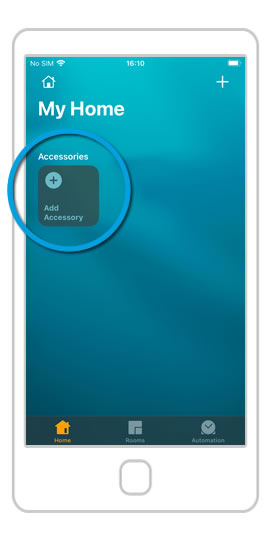HomeKit garázskapu nyitó beállítása az ismartgate használatával
Garázskapu nyitójának beállítása a HomeKit segítségével az ismartgate segítségével.
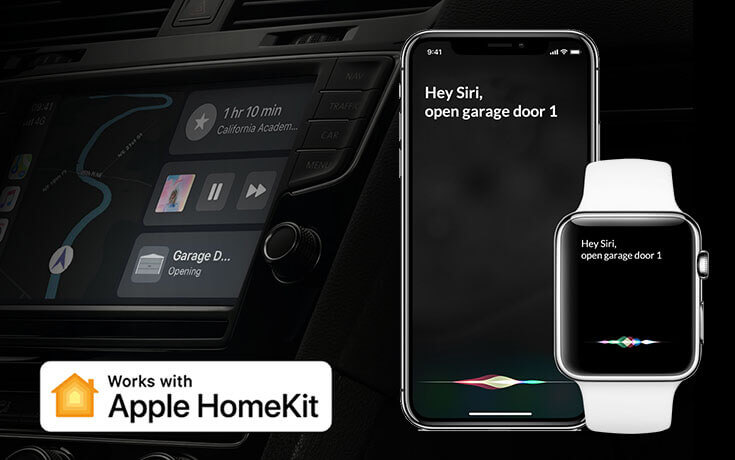
HomeKit garázskapu nyitó
Az iSmartGate integrálásával könnyedén csatlakoztathatja jelenlegi garázskapunyitóját az Apple HomeKithez. iSmartGate a garázskapunyitók széles választékával kompatibilis. A telepítést követően a következő hangutasításokat használhatja:
- Nyissa ki a garázsajtót.
-Zárja be a garázsajtót.
-A garázsajtó nyitva van?
Melyik ismargate modell működik az Apple HomeKit-tel?

Hogyan állítsuk be az ismartgate-t az Apple HomeKit-tel?
Az Apple HomeKit integrációt a következő lépésekkel állíthatja be:
1. lépés
Győződjön meg róla, hogy az ismartgate megfelelően telepítve és beállítva van.
Kövesse a Lépésről lépésre útmutató az intelligens garázskapu beszereléséhez.
2. lépés
Tovább a "Home" alkalmazás
Menjen a főképernyőre, és nyissa meg a "Home" app.
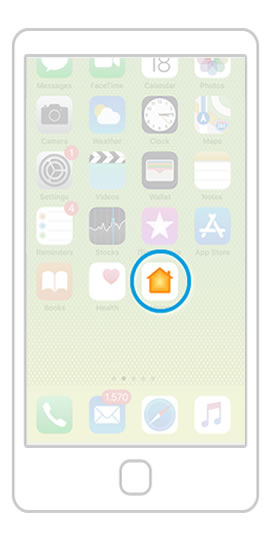
3. lépés
Add Accessory
Válassza ki a "Add Accessory" opció.
4. lépés
Szkennelje be a QR-kódot
Kérjük, győződjön meg róla, hogy telefonja egy 2,4 GHz-es hálózat, amelyikhez az ismartgate-t csatlakoztatni szeretné.
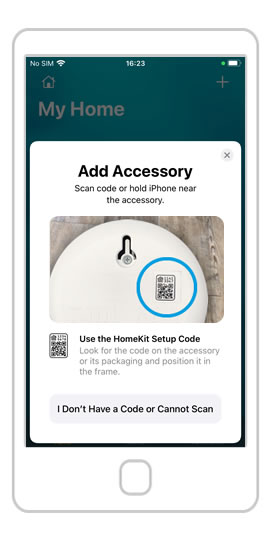
5. lépés
"Add to Home"
Ha a kapcsolat sikeres, nyomja meg a "Add to Home" gombra.
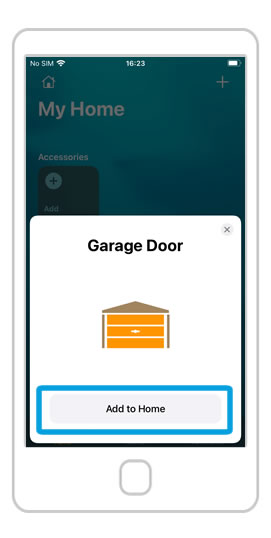
6. lépés
Csatlakozás a garázsajtóhoz
Most az ismartgate csatlakozik a Wi-Fi hálózathoz. Várjon 30 másodpercet ...
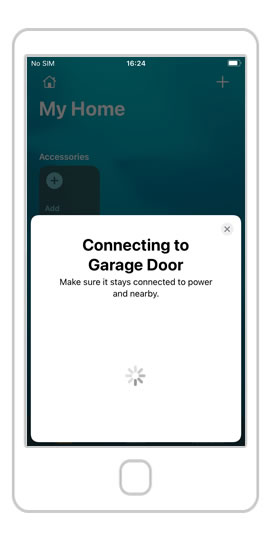
7. lépés
Híd helye
1. Hozzárendelni egy "szoba" a készülékhez (pl. garázs).
2. Sajtó "Folytassa".
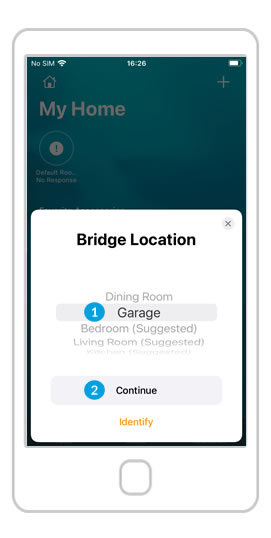
8. lépés
Garázs helye
1. Hozzárendelni egy "szoba" a garázskapu (azaz garázs).
2. Sajtó "Folytassa".
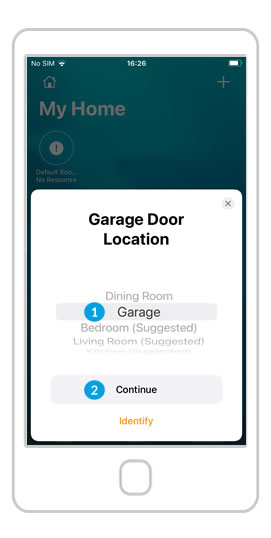
9. lépés
Főoldal alkalmazás
Az Otthon alkalmazásban látnia kell a rendelkezésre álló ajtókat, de a következőkre van szüksége befejezni a konfigurációt az ismartgate alkalmazásban, hogy használni tudja őket.
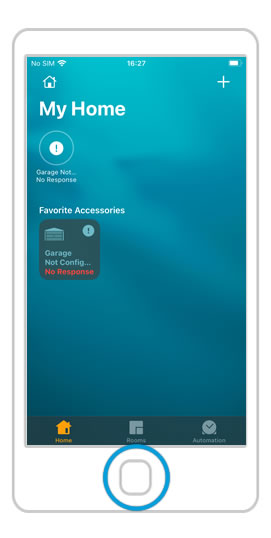
10. lépés
ismartgate alkalmazás
Menjen a telefon főképernyőjére, és nyissa meg a ismartgate alkalmazás "újra".
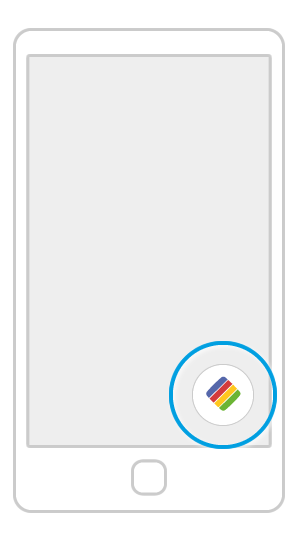
11. lépés
ismartgate alkalmazás
Visszatér ugyanahhoz a lépéshez, ahol a "Wi-Fi kapcsolat" előtt volt.
Győződjön meg róla, hogy az iphone ugyanahhoz a Wi-Fi hálózathoz van csatlakoztatva, mint az ismartgate.
Kattintson a címre. "Következő".
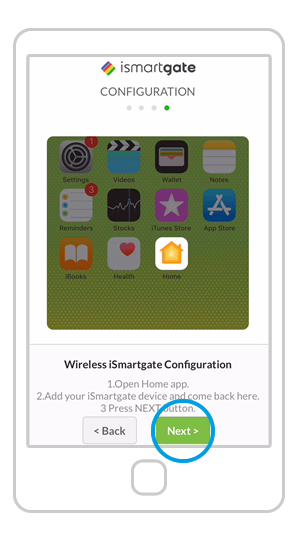
12. lépés
Eszközök
Az alkalmazás most már keresni fogja a csatlakoztatható eszközöket. Ha megtalálta, megjelenik az ismartgate készülék ikonja. Kattintson a címre. a oldalon it.
Ha az "iSmartgate Access App" nem találja az "ismartgate készüléket", kövesse az alábbi lépéseket:
1) Menjen az iPhone fő beállításaihoz
2) Menjen a Adatvédelem > Helyi hálózat
3) Győződjön meg róla, hogy az "iSmartgate" rendelkezik ezzel az engedéllyel. engedélyezve.
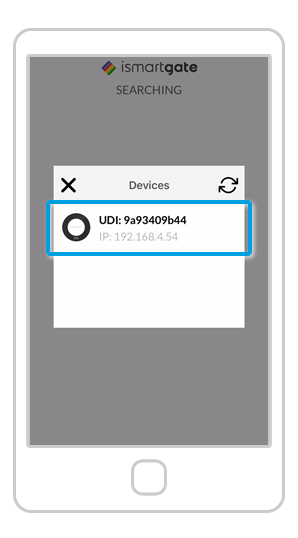
13. lépés
Ajtók konfigurálása
Itt az ideje, hogy beprogramozza az ismartgate-t:
1. Válassza ki a kívánt nyelv
2. Nyomja meg a gombot. "Következő".
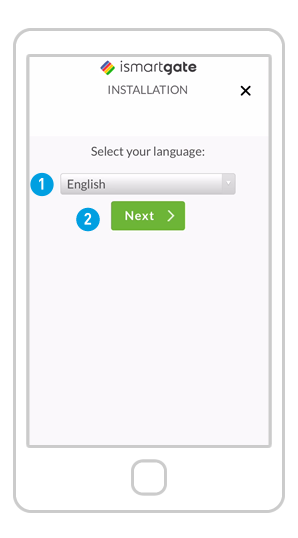
14. lépés
Ajtók konfigurálása
Határozza meg, hány ajtót szeretne vezérelni:
1. Indítsa el a oldalt. "A engedélyezése" 1. AJTÓ
2. Görgetés le.
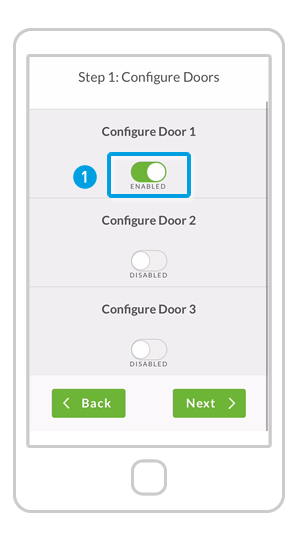
15. lépés
Ajtók konfigurálása
(1) Töltse ki a címet. a a következő mezők:
1: Kapu: garázs / kapu
2.Ajtó Képek: (feltölthet képeket a nyitott/zárt garázskapuról).
3.Ajtó neve
4. Alaposan ellenőrizze!
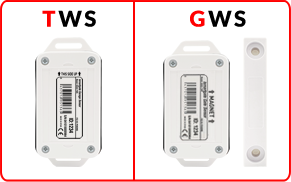
5. Érzékelő azonosító
(2) Görgetés le
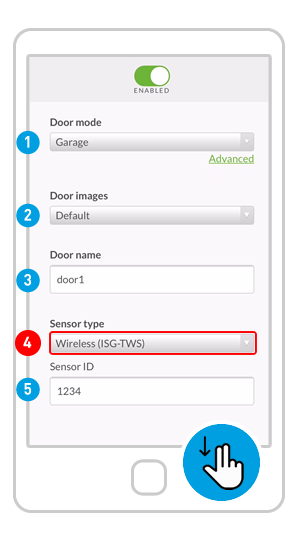
A teljes ismartgate HomeKit-beállítás megtekintése ismartgate HomeKit beállítása
Ha bármilyen kérdése van, kérjük, forduljon hozzánk bizalommal a következő címen support@ismartgate.com